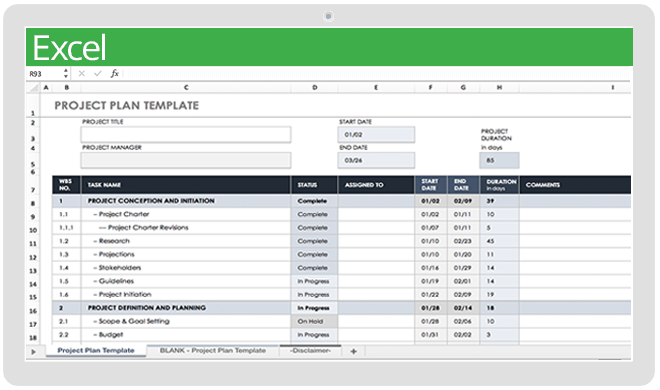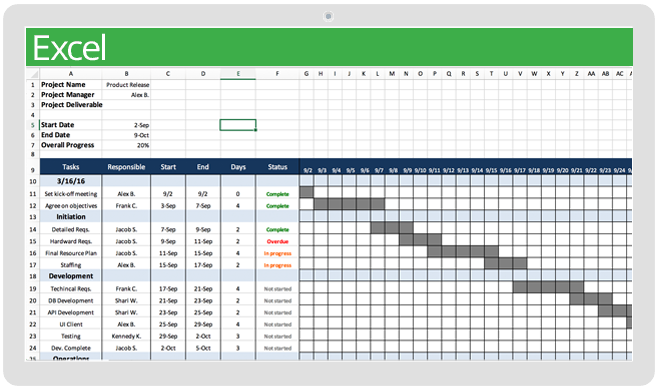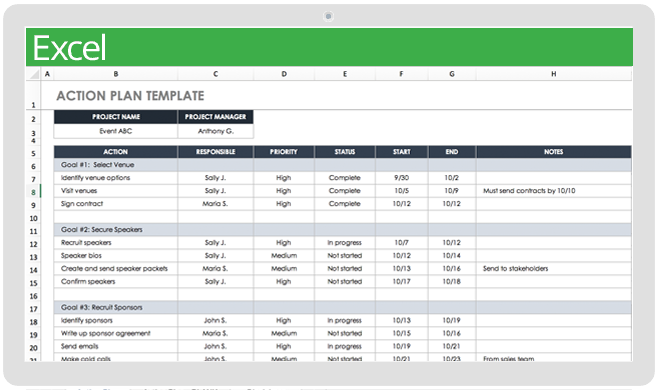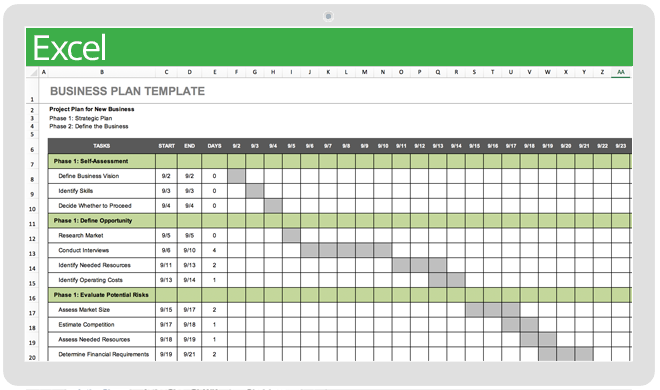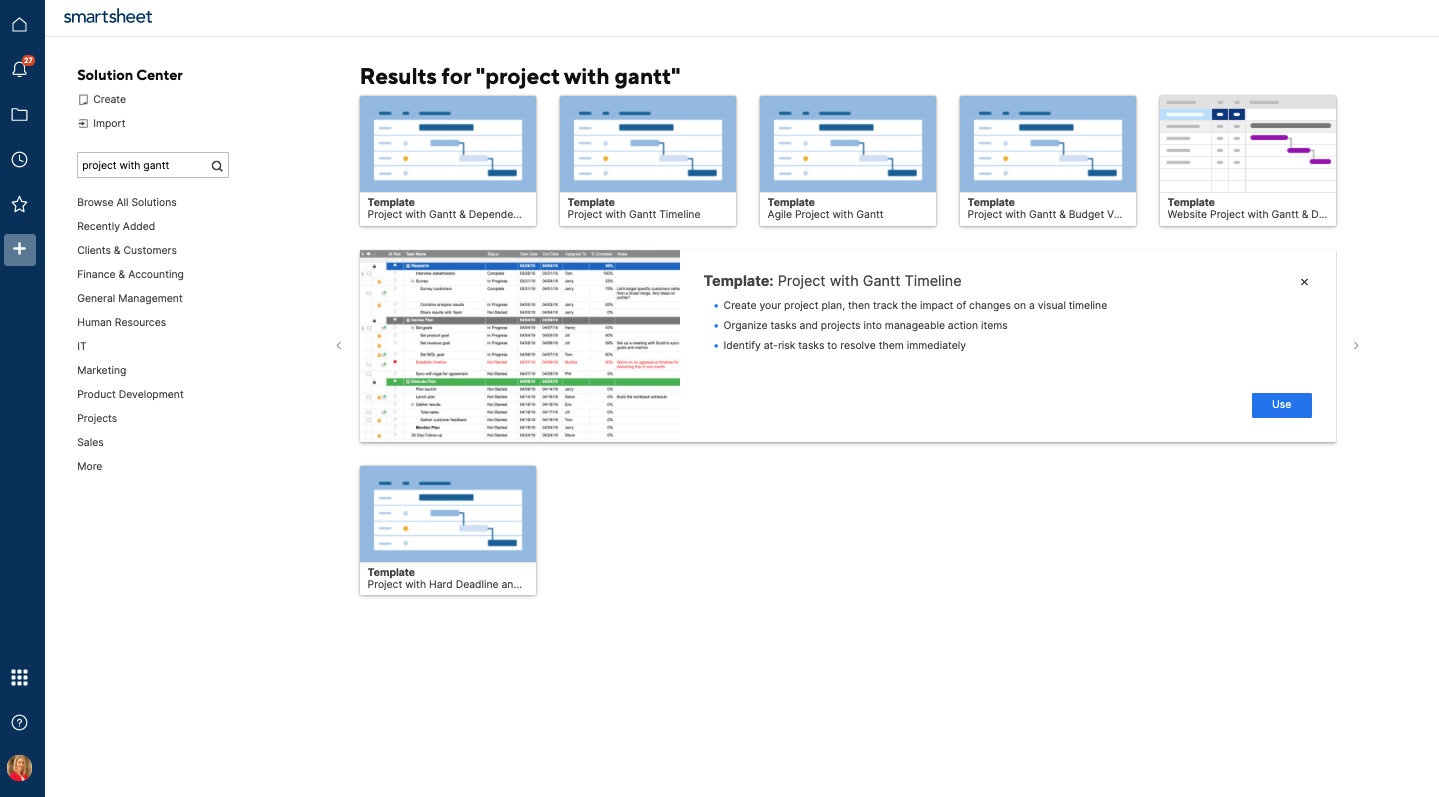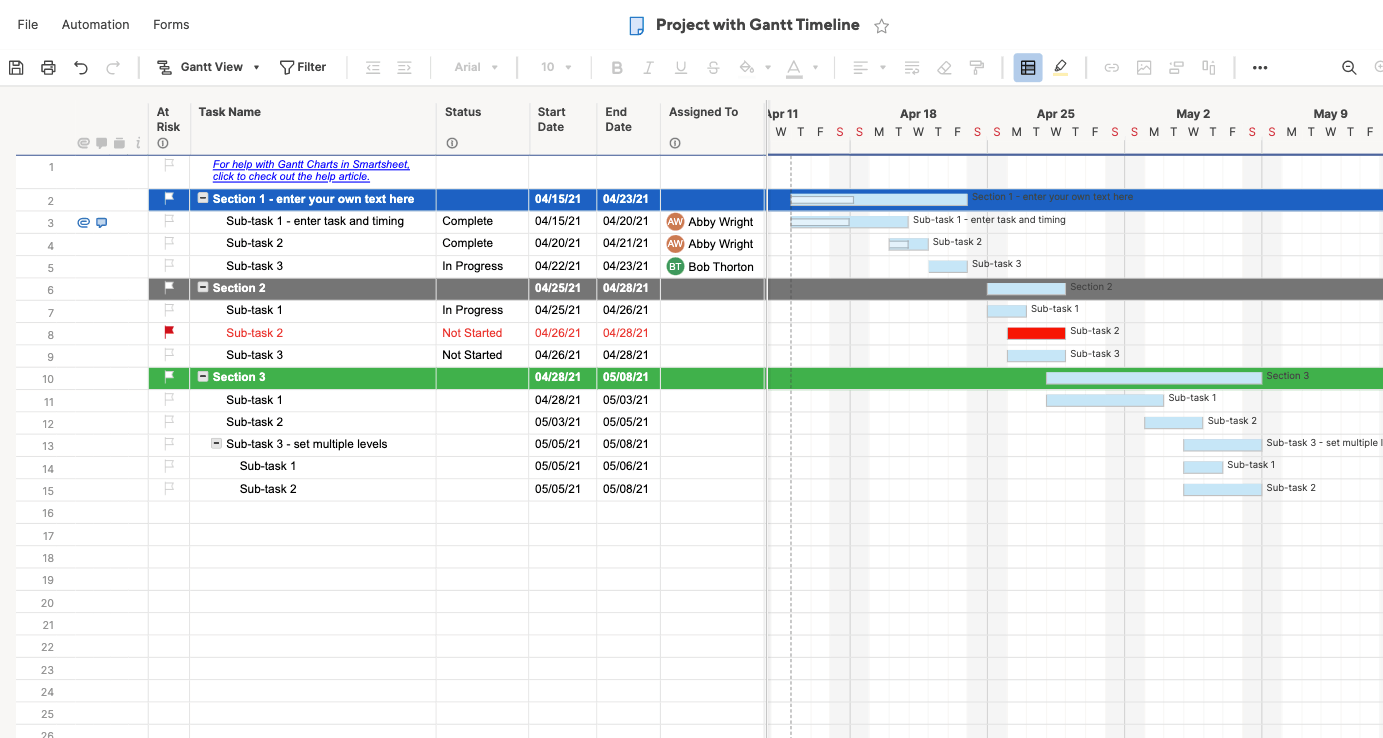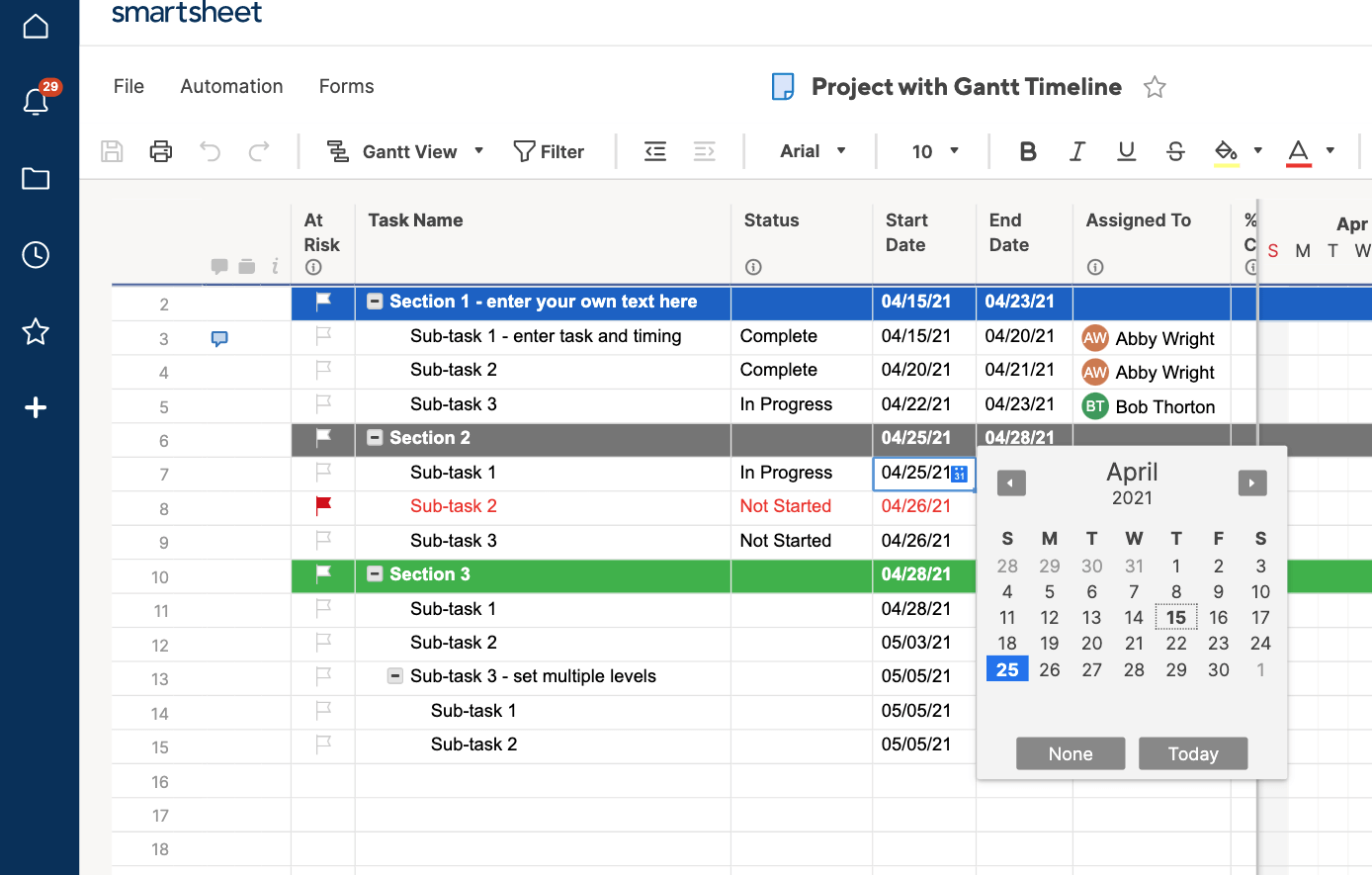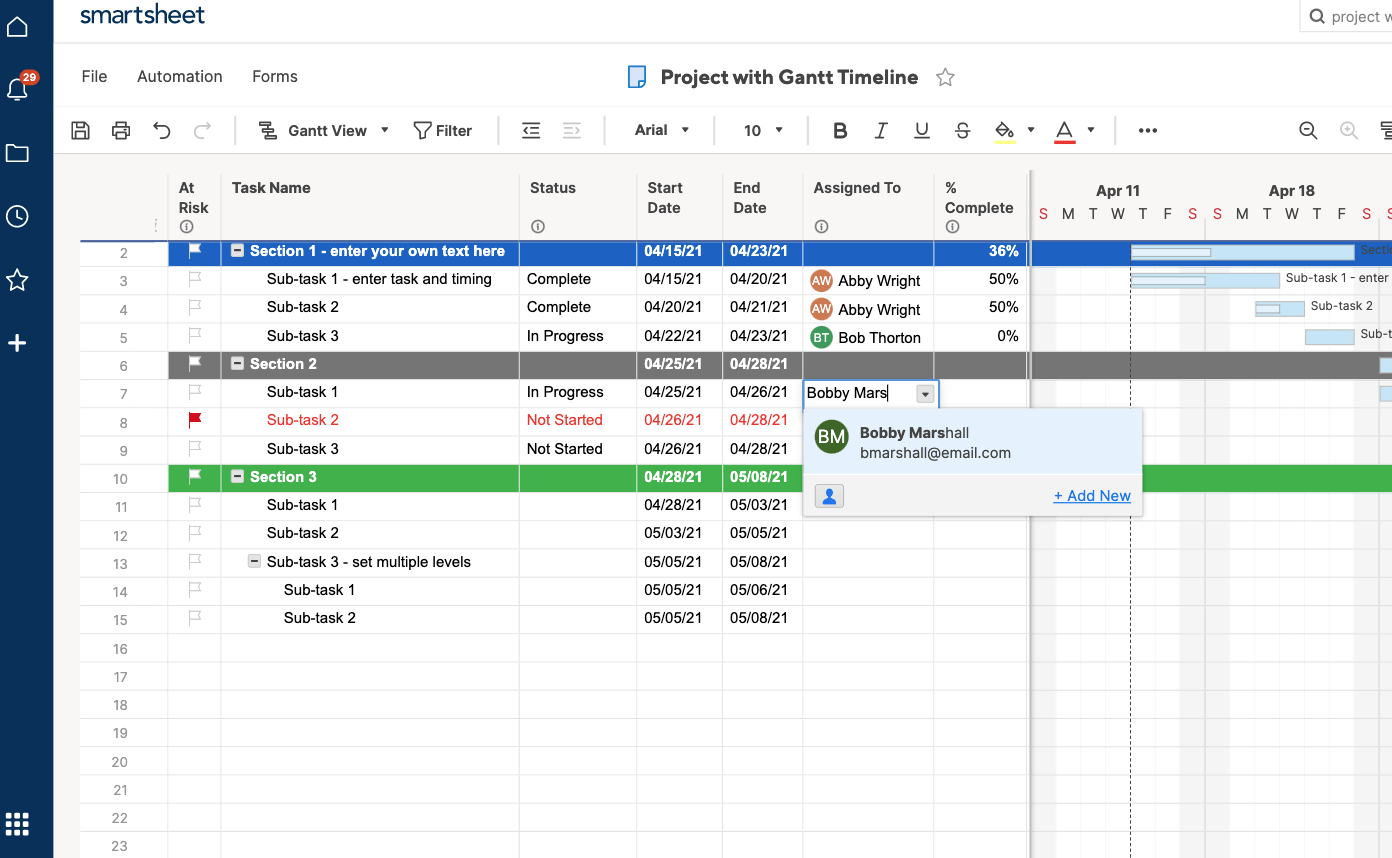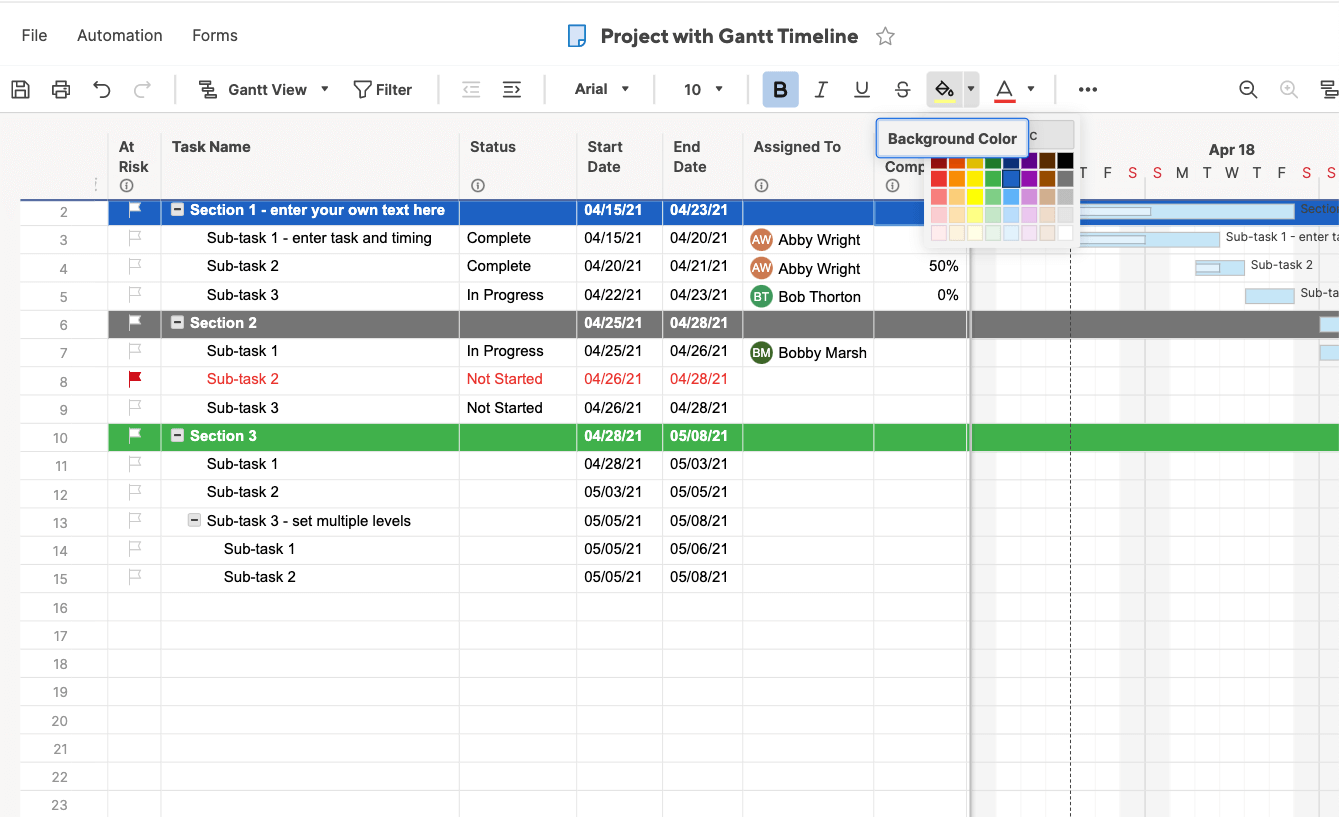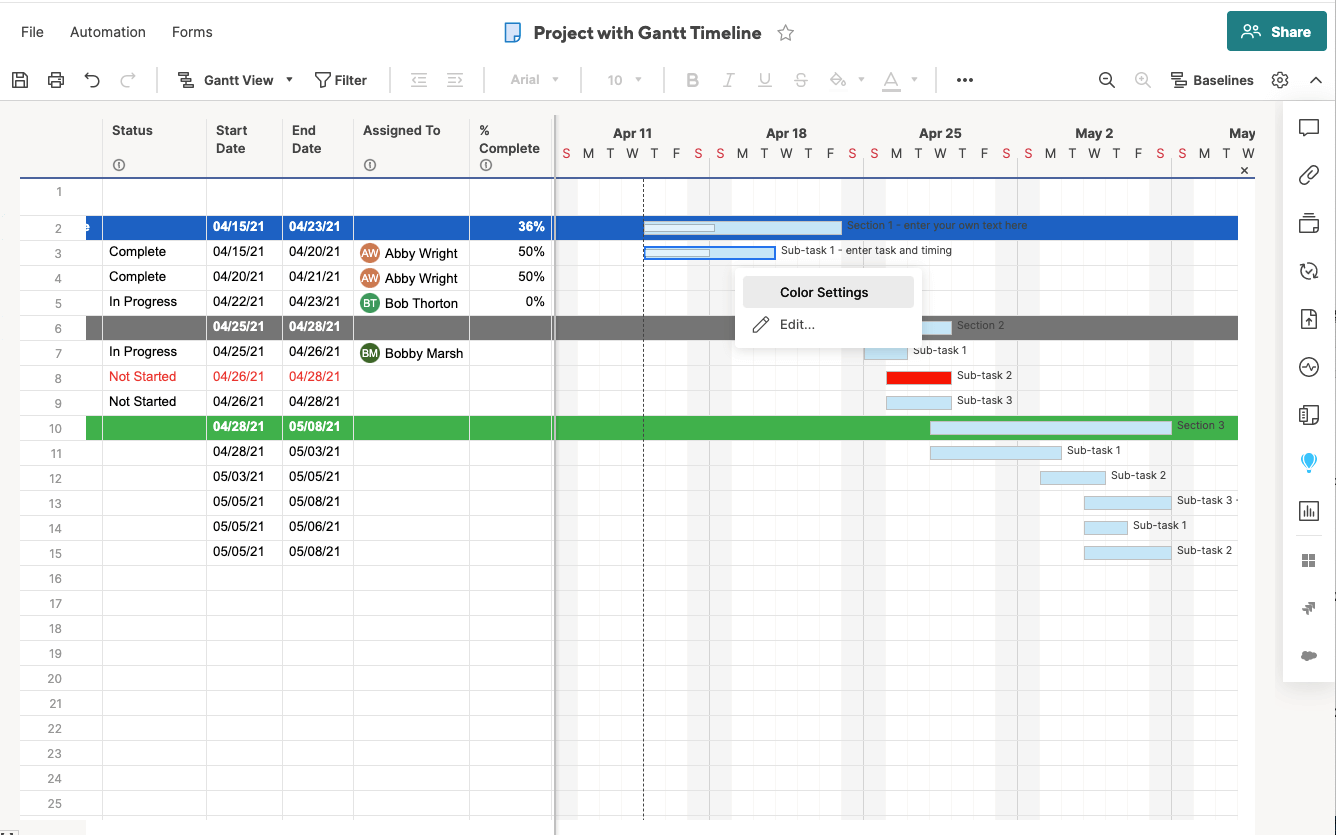项目计划模板
一个项目计划模板根据你的风格,可以简单也可以复杂项目管理以及你们的要求项目计划.您可以选择包含静态时间轴或动态甘特图,并专注于行动项目或业务目标。
项目计划最常用于项目管理上下文中,在项目变更时使用甘特图来计划和报告进度。项目计划和工作计划之间的主要区别是甘特图,使它更集成项目计划完成了一个跟踪任务的时间线的方法。甘特图是一种动态的水平条形图,用于可视化项目进度,是与涉众共享以沟通项目状态的重要资产。这种类型的模板适合那些管理有很多人的大型项目的项目经理。
项目计划模板,包括一个甘特图,最常在实例中使用建设项目管理或者在需要更多的地方敏捷项目计划.有时,人们更喜欢使用项目管理软件创建更复杂的项目计划,使他们能够以更大的灵活性轻松更新和管理他们的计划。
工作计划模板
行动计划模板
商业计划书模板
使用Smartsheet中的项目计划模板快速开始
Smartsheet解决方案中心包括数百个预构建模板和模板集,您可以自定义。的项目跟踪和汇总模板集是启动和运行项目并向涉众报告风险和里程碑的一种快速而简单的方法。
什么是项目计划?
项目计划旨在交付项目的预期范围,促进涉众之间的沟通,并跟踪计划假设和决策。它是一个活动的文档,可以包括涉众列表、范围声明、项目进度、进度和成本基线、基线管理计划、沟通计划,并且它可以在项目的过程中更改。值得注意的是,项目计划不仅仅是项目时间表,尽管这是计划的一个重要组成部分。
您应该在开始一个新项目之前创建一个项目计划。从你想要从这个项目中获得什么开始,然后把它分解成为了实现目标你需要做的事情。然后,一旦你有了所有需要做的事情的高级计划,你可以考虑时间、预算、资源等。欧宝体育app官方888
至少,一个项目计划应该回答关于项目的以下问题:
- 为什么?-我们为什么要开始这个项目?这个项目要解决的问题是什么?
- 什么?-我们在研究什么?主要的可交付成果和目标是什么?
- 谁?-谁将参与这个项目,他们的职责是什么?
- 什么时候?-项目什么时候开始和结束?里程碑是什么?
项目计划的目的是什么?
项目计划是项目成功的最重要的组成部分之一。它被用来记录和交流期望,控制进度和交付,以及计算和管理风险。一般来说,它充当项目中每个人的路线图。
以下是项目计划的四个最大好处:
- 提高了沟通:通过概述你的整个计划,让每个人都看到,如果事情朝着正确的方向发展,涉众可以在过程早期提供反馈。项目计划还允许您在项目进展时更新里程碑和时间线,从而有助于促进期望管理。
- 增加透明度:有了项目计划,涉众和团队成员就能确切地知道每一步从哪里获得信息。期望和项目时间表被明确定义,所以每个人都在优先级和目标的同一页上。
- 增加组织:许多项目有几十个任务、依赖项和里程碑,很难跟踪每件事的进展情况。项目计划使您仔细考虑每个活动的时间安排以及它如何影响项目的其余部分。你总是知道每个任务要花多少时间,同时可以完成多少件事。
如何在Excel中创建项目计划
下面是用Excel制作项目计划的步骤说明。您将首先创建包含项目信息的表,然后我们将向您展示如何创建项目时间轴。
1.添加表头到表中
首先,需要向表中添加一些标题。
- 保持电子表格中的第一行为空。在第二行,输入标题。在这个例子中,我们使用任务,责任,开始,结束,天数,状态.您还可以为额外的粒度添加更多的头文件,例如预算、成本,等等。
- 突出显示文本和对齐分组后,单击中心图标将标题中的文本居中。
- 要格式化标题以获得适当的间距,请突出显示您刚刚键入的所有文本首页选项卡,细胞组中,单击格式.选择列宽并将宽度设置为15-20左右,这样您就有足够的空间输入项目信息。
2.添加您的项目信息
- 开始任务列并输入项目计划的任务。您可以根据需要输入任意多或任意少的任务。为了直观地组织您的项目计划,我们建议为每组任务或每个阶段添加一个标题。在本例中,我们使用先决条件,启动,发展,操作而且发射.
- 然后,输入负责每个任务的人员以及开始和结束日期。
- 自动计算的数字天列中的单元格,单击天列和类型=,然后单击结束日期单元格中,键入减号(-),然后单击开始日期细胞。单击enter。将该单元格的右下角拖到整个列的下方,其余的值将使用此公式自动计算出来。
- 输入每个任务的状态。我们使用完成,进行中,过期,或没有开始.
- 现在所有的信息都应该在您的表中,但是您会注意到,根据文本的长度,空格是关闭的。要解决此问题,请突出显示所有信息并在细胞组中,单击格式.选择最适合的行高列宽根据您的内容自动调整列宽度。
- 要将内容居中,请突出显示文本和对齐组,单击中心图标。
3.添加颜色以一目了然地传达项目状态
用颜色和视觉层次来定制项目计划是很容易的。通过更改样式和字体大小,您可以突出显示关键信息并一目了然地传达项目状态。
- 若要更改字体颜色,请单击要更改文本的单元格。在首页选项卡,从颜色下拉列表中选择所需的颜色。
- 若要更改一个或多个单元格的背景颜色,请选择要更改的单元格。单击油漆桶图标并选择填充颜色。
- 要格式化字体,请选择一个或多个单元格。在首页选项卡中,您可以更改字体类型、字体大小,并使标题加粗、斜体或加下划线。
我们建议在主标题和任务的每个组或阶段以及目标完成日期或启动日期上添加背景色。的字体颜色也可以更改状态列反映当前进度(在本例中,红色表示逾期,绿色代表完整的等等)。
4.创建项目计划时间表
您已经向表中添加了所有的项目信息,现在是时候创建相应的项目时间轴了。在你的项目计划中包含时间表将有助于设定预期,增加透明度,让每个人都能在优先事项和截止日期上保持一致。
添加和格式化日期
- 在与表标题相同的行中,在下一个可用列中,输入项目时间轴的两个日期。然后,按住Shift键,选择这两个日期,并在行中拖动右下角,直到到达结束日期。
- 如果要更改日期的格式,请选择所有日期并单击右键。选择格式的细胞.
- 在弹出框中选择日期下类别部分,并选择所需的日期类型。
- 你会注意到细胞非常宽。要使时间轴更紧凑,请选择所有日期,并选择较小的字体大小。在本例中,我们选择的字体大小为9。
- 然后,再次选择所有日期,并在细胞组中,单击格式.选择最适合的行高列宽根据日期自动调整列宽。
添加颜色使项目时间线
- 首先,将相同的背景颜色和字体格式从表格扩展到时间轴。
- 现在,您已经创建了一种类型的矩阵。您有一行对应于每个任务,在右侧的时间轴上,您可以简单地填充表示每个任务的开始和结束日期的单元格。为此,选择一个单元格(或多个单元格)并单击油漆桶图标。选择你想要使用的颜色。
5.最后
- 要向项目计划中添加网格线,请选择整个项目计划,包括表和时间轴,并在字体组,单击边框图标。选择所有的边界.
- 如果要添加更多项目信息,请选择第一列,右键单击并选择插入>整行.重复这个步骤,直到有8行空行。
- 然后,在第一列中输入以下内容:项目名称,项目经理,项目交付物,开始日期,结束日期,总体进展.然后,填写相应的信息。
如何在Smartsheet中创建项目计划
Smartsheet的预构建项目模板和甘特图使得组织任务、促进交流和提高透明度变得更加容易。在这个模板中,持续时间会自动为您计算出来,交互式甘特图允许您拖放任务栏来调整日期。Smartsheet强大的协作功能可以让您直接在项目计划中进行讨论,附加文件,并设置警报和提醒。
下面是如何在Smartsheet中使用项目计划模板:
1.选择一个项目模板
- 到Smartsheet.com登入你的户口(或者开始30天的免费试用)
- 从首页选项卡上,单击创建并选择浏览所有的解决方案.
- 类型”使用甘特时间线进行项目“在搜索箱或选择项目从类别列表。
- 点击使用甘特时间线进行项目瓷砖,然后单击蓝色使用按钮。
- 命名模板,选择将其保存在何处,然后单击好吧按钮。
2.列出你的项目信息
将打开一个预先制作好的模板,其中填充了示例内容以供参考,并且已经格式化了部分、子任务和子任务。使用Smartsheet,可以根据项目的范围轻松添加或删除列。
只需右键单击一个列并选择左插入列/右插入列添加一列或删除列删除一列。
- 将您的任务添加到任务名称列。您会注意到层次结构已经为您格式化了。因此,一定要在Section 1、Section 2和Section 3字段中输入项目阶段名或组名(这称为父行)。有关层次结构的更多信息,点击这里)
- 在父行下输入任务和子任务。
- 在每一行的左侧,您可以直接将文件附加到任务(非常适合附加涉众列表、预算等)或开始关于某个项目的讨论。
3.添加开始和结束日期
- 为每个任务添加开始和结束日期。单击并拖动甘特图任务栏的两端,Smartsheet将自动调整表格中的日期。
- 单击日期列中的任意一个单元格。
- 单击日历图标并选择日期。您还可以在单元格中手动输入日期。
4.输入%完成并分配给信息
% completed和Assigned To列提供了关于项目的更多信息,并允许团队成员查看谁在做什么以及每个任务的状态,从而提高了透明度。
在甘特图上,任务栏内的细条表示每个任务的工作完成百分比。
- 在%完成列,输入每个任务的工作完成百分比。输入一个整数,Smartsheet会自动添加百分号。
- 在分配给列中,从联系人列表中选择名称(在下拉菜单中)或手动输入名称。
在Smartsheet中自定义项目计划模板
只需单击几下,就可以自定义项目时间轴的外观。
1.自定义项目计划中的字体和颜色
- 要更改字体类型和大小,或加粗、斜体或下划线文本,请单击要更改的文本所在的单元格。在左侧工具栏上,您可以找到所有的文本格式选项。
- 要更改一行的背景颜色,单击最左边的灰色单元格以突出显示整个行。然后,点击油漆桶图标,选择你想使用的颜色。
2.改变甘特图的颜色
- 右键单击任务栏并单击颜色设置.
- 从调色板中选择您想要使用的颜色。
- 如果要对多个任务栏应用相同的颜色,请在按住转变关键。然后,释放转变按钮,右键单击所选的任何条,然后单击颜色设置.
用Smartsheet发现管理项目计划的更好方法
从简单的任务管理和项目计划到复杂的资源和投资组合管理,Smartsheet帮助您改善协作,提高工作速度——使您完成更多工作。
Smartsheet平台可以方便地在任何地方计划、捕获、管理和报告工作,帮助您的团队更有效地完成更多工作。报告关键指标,并在工作发生时通过滚动报告、仪表板和自动工作流来获得实时可视性,以保持团队的联系和消息灵通。
当团队清楚要完成的工作时,没有人知道在同样的时间内他们能多完成多少。今天就可以免费试用Smartsheet。